gentoo-livedvd安装
首先简单介绍一下gentoo,Gentoo是一个基于Linux的自由操作系统,它能为几乎任何应用程序或需求自动地作出优化和定制,追求极限的配置、性能,以及顶尖的用户和开发者社区,都是Gentoo体验的标志特点。 Gentoo的哲学是自由和选择。得益于一种称为Portage的技术,Gentoo能成为理想的安全服务器、开发工作站、专业桌面、游戏系统、嵌入式解决方案或者别的东西——你想让它成为什么,它就可以成为什么。由于它近乎无限的适应性,可把Gentoo称作元发行版。
gentoo的核心是portage,portage(是用python语言开发的,这也是我对python开始感兴趣的源头),这里简单整理一下livedvd版的gentoo的安装方法,不是高手的话玩这个玩不溜,装mini编译版的慎重,会出现各种各样的问题,livedvd版本的是内核都已经已经是编译好了的,只需要从下载的镜像中装到硬盘即可。
安装方法参考链接http://en.gentoo-wiki.com/wiki/Install_LiveDVD_11.2_to_hard_disk_drive,这是英文的,简单的翻译一下。
注:Livedvd直接进入了图形界面,网卡可以直接挂载,所以直接可以连网,用自带的默认Konquer浏览器打开上述链接直接复制粘贴安装会方便很多,gentoo系统的安装中间可能出现很多问题,需要耐心查找原因。
下面是如何安装Gentoo的LiveDVD 11.2硬盘驱动器(HDD)的,如何轻松快速的从LiveCD安装系统,步骤如下:进入LiveDVD引导并且创造文件系统
打开终端输入如下命令
sudo su -
fdisk /dev/sda
对硬盘进行分区和格式化,挂载/ mnt / gentoo和/ mnt / gentoo/ boot)等
把DVD复制到硬盘(约8.5GB)
eval `grep '^ROOT_' /usr/share/genkernel/defaults/initrd.defaults`
cd /
cp -avx $ROOT_LINKS /mnt/gentoo
cp -avx $ROOT_TREES /mnt/gentoo
cp /etc/passwd /etc/group /mnt/gentoo/etc
为了显示一些重要的错误消息,可以尝试去掉上面cp命令中的”-v“。显然是由于底层的aufs搞乱了inode号,它可能发现CP命令硬链接到了其他地方。如果你遇到这种情况,再次尝试复制受影响的子树。
完成系统并chroot到它。
mkdir /mnt/gentoo/proc /mnt/gentoo/dev
cd /mnt/gentoo/dev
mknod -m 660 console c 5 1
mknod -m 660 null c 1 3
mount -t proc none /mnt/gentoo/proc
mount -o bind /dev /mnt/gentoo/dev
mkdir /mnt/gentoo/sys
chroot /mnt/gentoo /bin/bash
env-update && source /etc/profile
从默认boot中移除启动AutoConfig服务,否则您的root密码是每次启动时复位。
rc-update del autoconfig default
配置FSTAB
File: nano -w /etc/fstab
/dev/sda1 /boot ext2 defaults,noatime 1 2 /dev/sda2 none swap sw 0 0 /dev/sda3 / ext3 noatime 0 1 /dev/cdrom /mnt/cdrom auto noauto,user 0 0 proc /proc proc defaults 0 0 shm /dev/shm tmpfs nodev,nosuid,noexec 0 0
复制内核映像,从initramfs(把cache当作文件系统装载的思想)的LiveDVD到新系统。
mkdir -p /mnt/cdrom/
mount /dev/cdrom /mnt/cdrom/
cp /mnt/cdrom/boot/gentoo /boot/kernel
cp /mnt/cdrom/boot/gentoo.igz /boot/initramfs
配置,安装GRUB
File: nano -w /boot/grub/grub.conf
default 0 timeout 30 title Gentoo Linux root (hd0,0) kernel /boot/kernel real_root=/dev/sda3 initrd /boot/initramfs
grub
grub> root (hd0,0)
grub> setup (hd0)
grub> quit
现在可以重新启动,这是快速的解决方案。
如下是安装的gentoo界面,装过后很久才想起来应该记录下来,以后出现问题再记录吧。
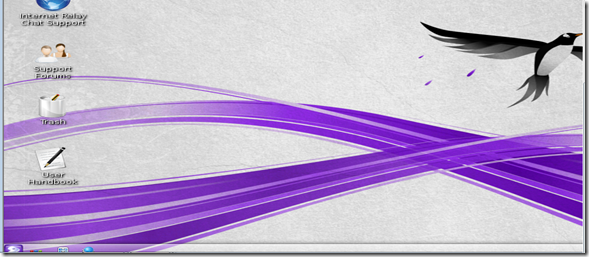
gentoo网络设置参考方法
| /etc/conf.d/net文件的一个示例 |
# DHCP config_eth0=( "dhcp" ) # 使用CIDR形式表示的静态IP config_eth0=( "192.168.0.7/24" ) routes_eth0=( "default via 192.168.0.1" ) # 使用netmask形式表示的静态IP config_eth0=( "192.168.0.7 netmask 255.255.255.0" ) routes_eth0=( "default via 192.168.0.1" ) |
| 注意: 如果你没有指定,DHCP是默认选项。 |
| 注意: CIDR代表无级别Internet域路由(Classless InterDomain Routing)。一开始,IPv4地址被归类为A,B或者C类。最初的分类系统没有考虑到Internet如此流行,会有耗尽IP的危险。CIDR允许一个IP地址可以表达多个IP地址。除了以一个斜线跟着一个数字结束外,CIDR IP地址跟普通IP地址是一样的;例如:192.168.0.0/16。CIDR是RFC 1519定义的。 |
现在我们已经配置好了接口,可以用下面的命令启动、停止它
| 代码 1.3: 启动和停止网络脚本 |
# /etc/init.d/net.eth0 start # /etc/init.d/net.eth0 stop |
注意:虚拟机中安装的时候要想获得局域网的IP,需要将Network Adapter设置为Bridge 模式。